- Muallif Jason Gerald [email protected].
- Public 2024-01-19 22:14.
- Oxirgi o'zgartirilgan 2025-01-23 12:51.
Internet -musiqa do'konlarining dastlabki kunlarida DRM yoki Raqamli huquqlarni boshqarish boshqalarga o'z musiqalarini nusxalashdan saqlanishning juda mashhur usuli edi. Biroq, bu o'z kamchiliklarini beradi, chunki ko'p foydalanuvchilar o'z qo'shiqlarini faqat o'z qurilmalari orqali ijro etishlari yoki tinglashlari mumkin. DRM endi ko'pgina musiqa fayllarida mavjud emas, lekin sizda DRM bilan himoyalangan treklari bo'lgan musiqiy kutubxona bo'lishi mumkin. Yaxshiyamki, musiqiy fayllardan DRMni olib tashlash jarayoni juda oson.
Qadam
3 -usul 1: himoyalangan iTunes musiqa fayllarini o'zgartirish (M4P)
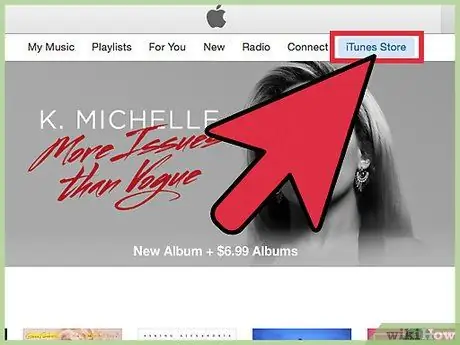
Qadam 1. himoyalanmagan versiyasi bilan musiqa sotib ko'ring
Apple endi DRM himoyalangan musiqani sotmaydi, lekin sizda 2009 yilgacha bo'lmagan qo'shiqlar DRM himoyalangan bo'lishi mumkin. ITunes Match -ga obuna bo'lish orqali siz ushbu fayllarning barchasini himoyalanmagan fayllarga yangilashingiz yoki mavjud qo'shiq va albomlarni qayta sotib olishingiz mumkin.
Fayllarning himoyalanmagan nusxalarini qaytarib sotib olganingizdan so'ng, iTunes kutubxonangizdan eski fayllarni o'chirib tashlang va ularni qayta yuklab oling
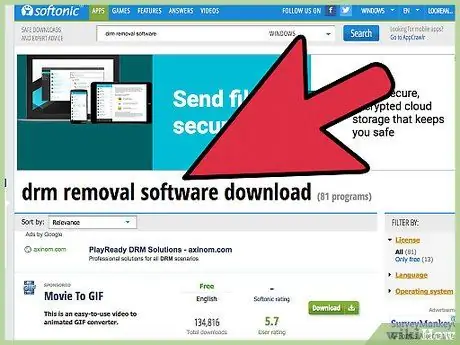
Qadam 2. DRMni olib tashlash uchun aytilgan musiqani o'zgartiradigan dasturlardan saqlaning
Bunday dasturlar asosan reklama vositasi bo'lib, ko'pincha keraksiz dasturlar bilan birga keladi. Bunday dasturlar kamdan-kam hollarda DRMni olib tashlashda muvaffaqiyat qozonmaydi va odatda mavjud qo'shiqlarni qayta yozib oladi, chunki DRM-ni buzib bo'lmaydi.
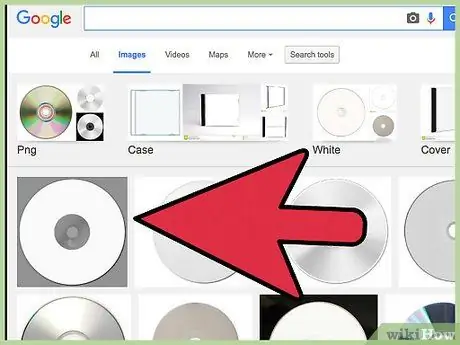
Qadam 3. Kompyuterga bo'sh CD ni joylashtiring
Agar siz eski qo'shiqlarni qayta sotib olishni xohlamasangiz, musiqiy fayllarni kompakt diskka yozish/nusxalash va ularni MP3 formatiga nusxalash orqali himoyani olib tashlashingiz mumkin. Buni iTunes orqali qilishingiz mumkin. Biroq, siz diqqat qilishingiz kerak bo'lgan bir nechta ogohlantirishlar mavjud:
- Fayllarni kompakt -diskka nusxalashdan oldin, avval iTunes -da himoyalangan M4P fayllarini ijro etish uchun ruxsatga ega bo'lishingiz kerak.
- Qo'shiq faylining sifati biroz pasayadi.
- Agar sizda o'zgartirilishi kerak bo'lgan fayllar ko'p bo'lsa, iloji boricha CD-RW-dan foydalaning. Aks holda, sizga ko'p bo'sh CD-R kerak bo'ladi. Siz CD-RW-ni 1000 martagacha qayta ishlatishingiz mumkin, bu, ayniqsa, katta musiqiy kutubxonangiz bo'lsa, ayniqsa foydali bo'ladi.
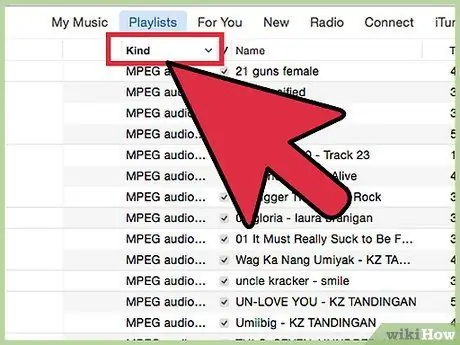
Qadam 4. iTunes -da himoyalangan musiqani qidiring
iTunes standart sozlamalari qaysi qo'shiqlar himoyalanganligini bilishga imkon bermaydi. Biroq, musiqa ro'yxatiga "Kind" ustunini qo'shish orqali qaysi qo'shiqlar himoyalanganligini bilib olishingiz mumkin:
- ITunes -ning "Musiqa" bo'limiga o'ting va musiqiy kutubxonangizni tanlang. Shundan so'ng, barcha qo'shiqlarni o'z ichiga olgan ro'yxat ko'rsatiladi.
- Ro'yxatning yuqori qismidagi ustunni o'ng tugmasini bosing va "Kind" -ni tanlang.
- Barcha musiqalarni fayl formati bo'yicha saralash uchun "Kind" ustunini bosing. Barcha himoyalangan qo'shiqlar "Kind" ustunida "Himoyalangan AAC audio fayli" yorlig'i bilan ko'rsatiladi.
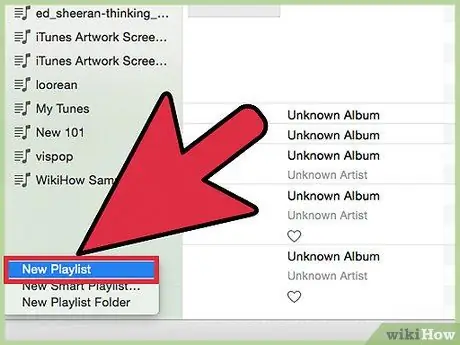
Qadam 5. iTunes -da aylantirmoqchi bo'lgan barcha himoyalangan qo'shiqlarni o'z ichiga olgan pleylist yarating
Fayllarni iTunes orqali CD -ga yozish/nusxalash uchun avval siz xohlagan qo'shiqlarning treklari bilan ijro ro'yxatini tuzishingiz kerak.
- Davomiyligi (jami) 80 minut bo'lgan himoyalangan qo'shiq fayllarini tanlang. Siz iTunes -ni ketma -ket bir nechta kompakt -disklarga o'rnatishingiz mumkin bo'lsa -da, faqat bitta kompakt diskda qo'shiqchi va qo'shiq haqida ma'lumotlar bo'ladi. Shuning uchun, ma'lumotlarni kuzatib borish uchun har bir CD uchun alohida ijro ro'yxatini tuzing. Bundan tashqari, CD-RW-dan foydalanganda pleylistlarni alohida nusxalash kerak bo'ladi.
- Tanlovni o'ng tugmasini bosing va "Tanlovdan yangi ijro ro'yxati" ni tanlang. Pleylistni xohlagan ismingiz bilan belgilang.
- Maksimal davomiyligi 80 minut bo'lgan bitta pleylistga ega bo'lmaguningizcha, qo'shimcha himoyalangan qo'shiqlar uchun tanlov jarayonini takrorlang. Pleylist 80 daqiqadan oshmasligiga ishonch hosil qiling. Aks holda, siz uni kompakt diskka ko'chira olmaysiz.
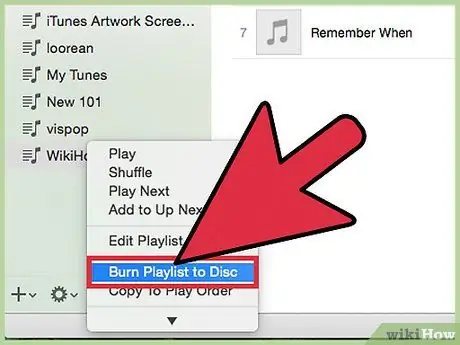
Qadam 6. Birinchi pleylistni sichqonchaning o'ng tugmasi bilan bosing va "Pleylistni diskka yozish" -ni tanlang
Shundan so'ng, nusxa ko'chirish sozlamalari oynasi ko'rsatiladi.
- Agar sizning kompyuteringiz qo'shiqlarni nusxalash huquqiga ega emasligi haqida xabardor bo'lsangiz, iTunes ijro ro'yxatidagi qo'shiqni ikki marta bosing va qo'shiqni sotib olish uchun Apple ID va parolni kiriting.
- Etti martadan ko'proq ko'chirilgan qo'shiqlarni o'z ichiga olgan ijro ro'yxatlarini ko'chira olmaysiz. Agar siz ilgari bu qo'shiqlarni CDga etti martadan ko'proq ko'chirgan bo'lsangiz, bu usulga amal qila olmaysiz. Muqobil choralar uchun ushbu maqolaning oxirgi qismini ko'ring.
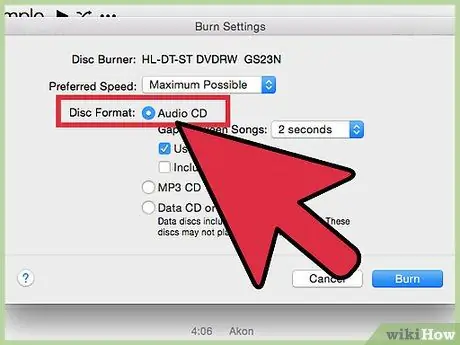
Qadam 7. "Audio CD" tanlanganligiga ishonch hosil qiling va "Yonish" tugmasini bosing
iTunes qo'shiqlarni kompakt -disklarga nusxalashni boshlaydi. Jarayon bir necha daqiqa davom etishi mumkin.
Agar siz bir nechta qo'shiqlarni yozish uchun bir nechta CD-Rlardan foydalansangiz, qo'shiqlarni mavjud diskka nusxalash jarayonini davom ettirishingiz mumkin. Agar siz CD-RW-dan foydalanayotgan bo'lsangiz, musiqani kompakt-diskka yozish uchun qolgan amallarni davom ettiring, keyin diskni formatlang va keyingi ijro ro'yxatini nusxa ko'chiring
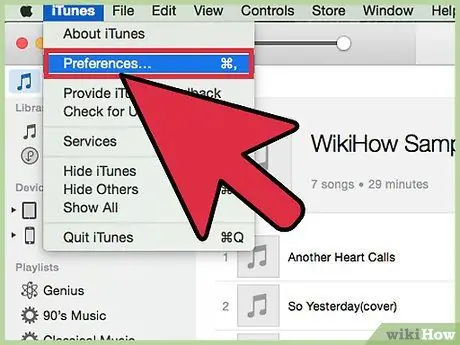
Qadam 8. iTunes afzalliklari menyusini oching
Fayllarni kompakt-diskka ko'chirganingizdan so'ng, siz iTunes-ni CD-treklarni yuqori sifatli MP3-fayllar sifatida import qiladigan qilib sozlashingiz kerak bo'ladi. Buni iTunes sozlamalari menyusi orqali qilishingiz mumkin.
- Windows - alt="Image" tugmachasini bosing va "Edit" menyusini bosing. Shundan so'ng, "Preferences" -ni tanlang.
- Mac - iTunes menyusini bosing va "Sozlamalar" ni tanlang.
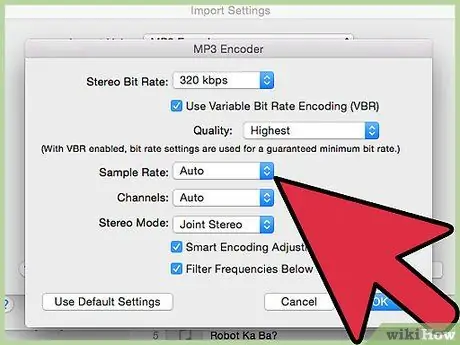
Qadam 9. "Import Settings" tugmasini bosing va MP3 sozlash parametrlarini o'rnating
Qo'shiq fayllarini avval ko'chirilgan kompakt diskdan qayta nusxalashda yuqori sifatli MP3 faylini olish uchun quyidagi sozlamalardan foydalaning.
- "Import yordamida" menyusidan "MP3 Encoder" -ni tanlang.
- "Sozlamalar" menyusidan "Maxsus" ni tanlang.
- "Stereo bit tezligi" ni "320 kbps" ga o'rnating.
- "O'zgaruvchan bit tezligini kodlashni ishlatish (VBR)" katagiga belgi qo'ying va "Sifat" ni "Eng yuqori" ga o'rnating.
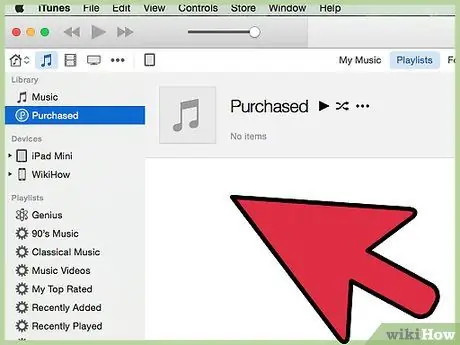
Qadam 10. iTunes oynasining yuqori qismidagi "CD" tugmasini bosing
Shundan so'ng, kompyuterga o'rnatilgan CD ko'rsatiladi.
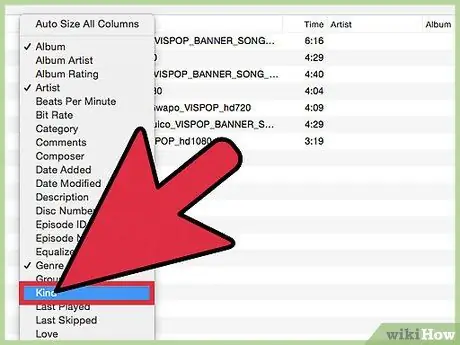
Qadam 11. CD -dan fayllarni import qilishni boshlang
Qo'shiqlarni import qilish jarayonini boshlash so'ralganda "Ha" tugmasini bosing. Bu jarayon bir necha daqiqa davom etadi. Import tugallangach, iTunes kutubxonangizda yangi, himoyalanmagan MP3 fayllari bo'ladi.
Kutubxonangizda hali ham himoyalangan qo'shiq fayllari mavjud bo'lgani uchun sizda takroriy qo'shiqlar bo'ladi. Qaysi fayllar himoyalangan va qaysi biri himoyalanmaganligini bilish uchun "Kind" ustunidan foydalaning va keyin himoyalangan fayllarni o'chirib tashlang
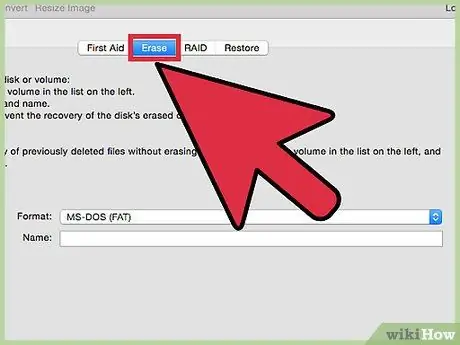
12-qadam. CD-RW formatlang va keyingi ijro ro'yxatini ko'chiring (faqat CD-RW uchun)
Agar siz himoyalangan qo'shiq fayllarini aylantirish uchun faqat bitta CD-RWdan foydalansangiz, unda saqlangan qo'shiqlarni iTunes-ga import qilishni tugatganingizdan so'ng uni formatlashingiz kerak bo'ladi, shunda siz keyingi ijro ro'yxatini nusxalashingiz mumkin:
- Windows Explorer (Win+E) yoki Finder-dagi CD-RW belgisini o'ng tugmasini bosing, so'ng "Format" -ni tanlang.
- CD formatlangandan so'ng, keyingi ijro ro'yxatini nusxa ko'chiring va ilgari tasvirlangan ko'rsatmalar yordamida CDdagi audio fayllarni iTunes-ga qayta import qiling. Jarayonni kerak bo'lganda ko'p marta takrorlang.
3 usul 2: himoyalangan Windows Media Player (WMA) musiqa fayllari uchun
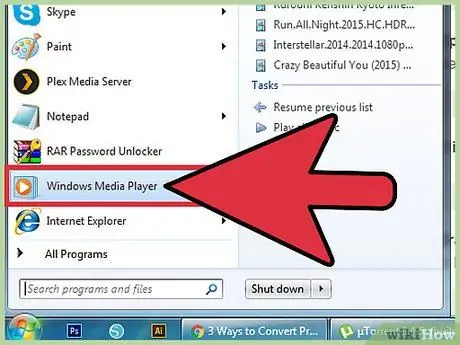
Qadam 1. Windows Media Player -ni oching
Agar sizda Windows Media Player orqali sotib olingan musiqa fayllari bo'lsa, ular DRM bilan himoyalangan bo'lishi mumkin. Siz musiqiy fayllarni audio CD sifatida yozish/nusxalash va CDdan kompyuteringizga nusxalash orqali DRM himoyasini olib tashlashingiz mumkin.
DRMni olib tashlash uchun mo'ljallangan dasturlardan foydalanmang. DRM buzilmasligi sababli, bunday dasturlar samarali ishlamasligi mumkin. Bunday dasturlarga ko'pincha kiruvchi reklama vositalari hamroh bo'ladi
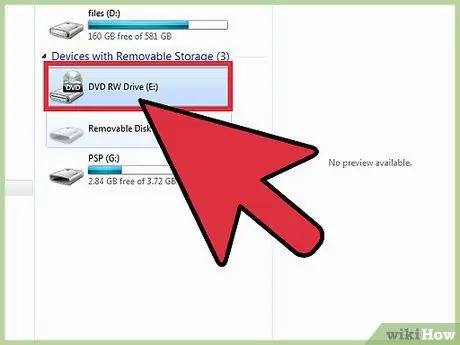
Qadam 2. Kompyuterga bo'sh CD-R yoki CD-RW kiriting
Musiqani audio kompakt -diskka yozib, kompyuterga nusxalash orqali siz DRM -ni qo'shiq faylidan olib tashlashingiz mumkin. Katta musiqa kutubxonalari uchun CD-RW-dan foydalanish tavsiya etiladi, chunki siz uni bir necha marta qayta ishlatishingiz mumkin.
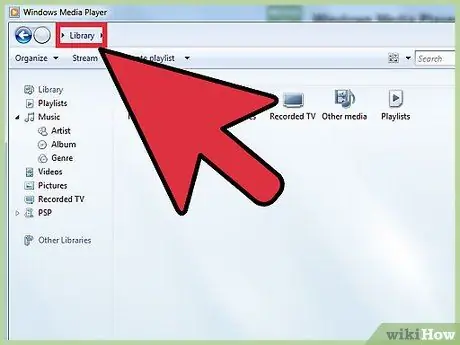
Qadam 3. Windows Media Player -da kutubxona ko'rinishini oching
Agar kutubxona Windows Media Player oynasida hali ko'rsatilmagan bo'lsa, unga Ctrl+1 tugmalar birikmasini bosib kirishingiz mumkin.
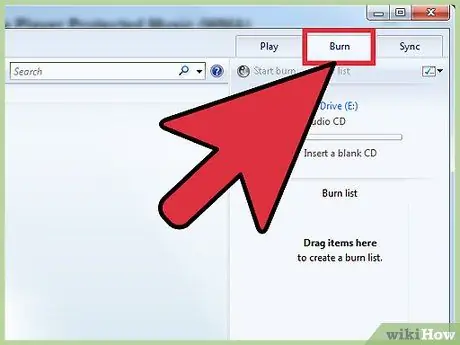
Qadam 4. Dastur oynasining o'ng tomonidagi "Burn" yorlig'ini bosing
Shundan so'ng, CDga ko'chiriladigan qo'shiqlar ro'yxati ko'rsatiladi.
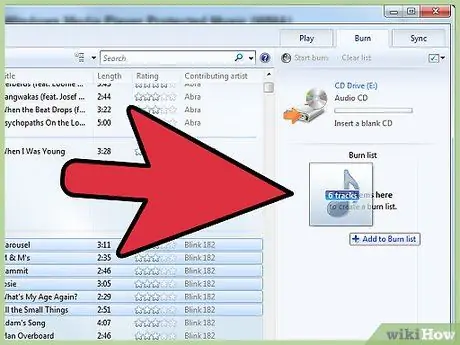
Qadam 5. "Burn" yon panelini aylantirish kerakli fayllarni sudrab
Siz bitta audio kompakt -disk uchun umumiy uzunligi 80 minut bo'lgan fayllarni uzishingiz mumkin (yoki bir nechta disklarda 80 daqiqadan kam).
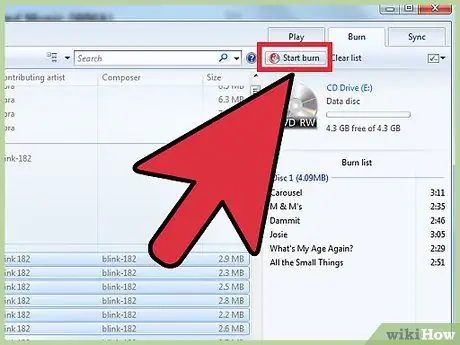
Qadam 6. Qo'shiq qo'shishni tugatganingizdan so'ng "Yonishni boshlash" tugmasini bosing
Windows Media Player qo'shiqlarni kompakt -disklarga nusxalashni boshlaydi. Bu jarayon taxminan bir necha daqiqa davom etishi mumkin.
Agar DRM cheklovlari tufayli qo'shiqlarni kompakt diskka yozib ololmasangiz, keyingi bo'lim yoki usulni o'qing
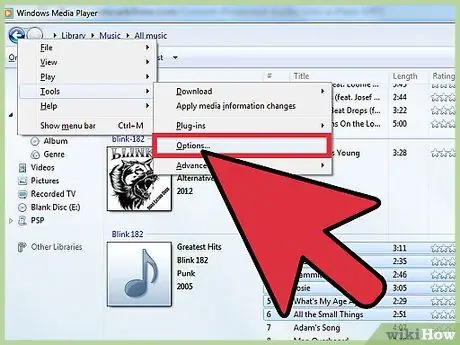
Qadam 7. Windows Media Player -dagi "Options" menyusini oching va audio kompakt -diskdan fayllarni nusxalash parametrlarini rostlang (sozlamalarni uzish)
Windows Media Player audio CD nusxa ko'chirish sozlamalarini o'zgartirishingiz mumkin, shunda nusxalangan qo'shiqlar avtomatik ravishda MP3 formatiga o'tkaziladi, shuning uchun ularni o'zingiz o'zgartirishga hojat yo'q:
- Alt = "Image" tugmachasini bosing va "Tool" → "Options" ni bosing.
- "Musiqani uzish" yorlig'ini bosing.
- "Format" menyusidan "MP3" ni tanlang.
- "Ovoz sifati" slayderini o'ng tomonga siljiting. O'zgarishlarni saqlash uchun "Ilova" tugmasini bosing.
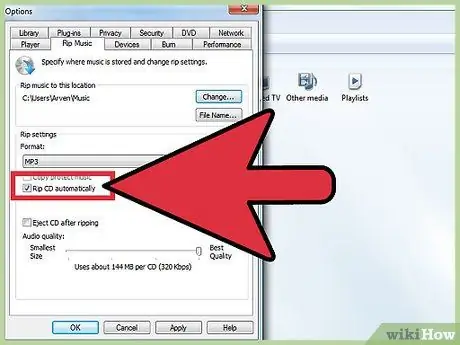
Qadam 8. Himoyalangan musiqa fayllari kompakt -diskka nusxalashni tugatgandan so'ng, Windows Media Player oynasidagi "CDni uzish" tugmasini bosing
Fayllarni kompakt diskka nusxalash jarayoni tugagandan so'ng, disk avtomatik ravishda diskdan chiqariladi. CDni qayta joylashtiring va musiqani audio kompakt-diskdan kompyuterga qayta yozish uchun "CDni uzish" tugmasini bosing.
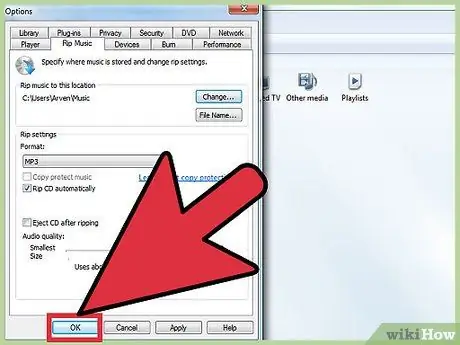
Qadam 9. Nusxa ko'chirish jarayoni tugashini kuting
Windows Media Player CD -dan ovoz chiqarib, MP3 formatiga o'tkazishni boshlaydi. Siz "Musiqa" papkasida chiqarilgan musiqa fayllarini topishingiz mumkin. Bu yangi MP3 fayllar DRM bilan himoyalanmaydi.
3 -usul 3: Audacity yordamida himoyalangan musiqani o'zgartirish
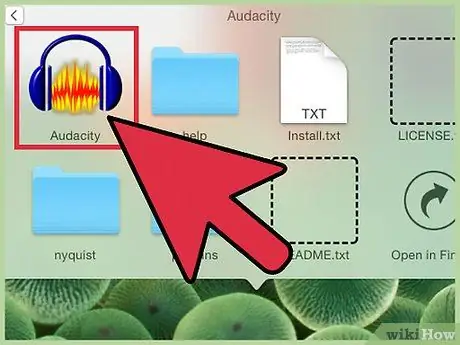
Qadam 1. Audacity -ni yuklab oling va o'rnating
Agar sizda CD-ga ko'chirib bo'lmaydigan musiqiy fayllar bo'lsa yoki siz yuqorida aytib o'tilgan dasturlardan foydalanmasangiz, Audacity-dan musiqiy fayllaringizni himoyalanmagan MP3-fayllar sifatida qayta yozib olishingiz mumkin. Bu jarayon biroz vaqt talab etadi, lekin uni hamma fayllar kuzatishi mumkin. Buni amalga oshirish uchun sizga Audacity bepul, ochiq manbali ovozni tahrirlash va yozish dasturi kerak bo'ladi.
Audacity -ni audacityteam.org saytidan yuklab olishingiz mumkin. Ushbu dastur Windows, Mac va Linux uchun mavjud
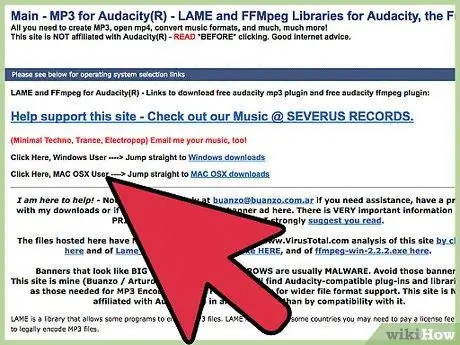
Qadam 2. LAME MP3 enkoderini o'rnating
Agar MP3 kodlovchi o'rnatilmasa, Audacity audio fayllarni bu formatda saqlay olmaydi. LAME - eng mashhur kodlovchilardan biri va Audacity dasturining o'zi dastur o'rnatish faylining standart sozlamalari asosida tanlangan joyga o'rnatilganda uni avtomatik aniqlash uchun mo'ljallangan:
- LAME -ni lame.buanzo.org saytidan yuklab oling. Kompyuteringizning operatsion tizimiga mos keladigan o'rnatish faylini yuklaganingizga ishonch hosil qiling.
- O'rnatish faylini ishga tushiring va LAME -ni o'rnatish uchun barcha ko'rsatmalarga amal qiling. Odatiy o'rnatish joyini o'zgartirmang, shuning uchun Audacity kodlovchini avtomatik ravishda aniqlay oladi.
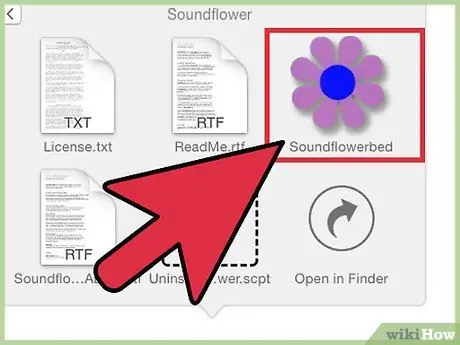
Qadam 3. Soundflower -ni yuklab oling va o'rnating (faqat Mac uchun)
Agar siz Mac kompyuteridan foydalanayotgan bo'lsangiz, sizga kompyuter ovozini yozib olish imkonini beradigan bepul Soundflower vositasi kerak bo'ladi:
- Soundflower -ni github.com/mattingalls/Soundflower/releases/ saytidan yuklab oling. Soundflower-2.0b2.dmg faylini yuklab olganingizga ishonch hosil qiling.
- Yuklab olingan DMG faylini ikki marta bosing, so'ngra PKG faylini ikki marta bosing. Shundan so'ng, Soundflower kompyuterga o'rnatiladi. Agar siz ogohlantirish olsangiz, PKG faylini o'ng tugmasini bosib, "Ochish" ni tanlashingiz kerak bo'lishi mumkin.
- Apple menyusini bosing va "Tizim sozlamalari" ni tanlang. Shundan so'ng, "Ovoz" menyusini oching.
- "Chiqish" va "Kirish" yorliqlarida "Soundflower (2ch)" -ni tanlang. Ikkala yorliqda ham ovoz yoqilgan yoki yoqilganligiga ishonch hosil qiling. Bu vaqtda siz karnaydan hech narsa eshitmaysiz, chunki ovoz chiqishi Soundflower orqali uzatiladi. Shunday qilib, Audacity ovoz chiqishini yozib olishi mumkin.
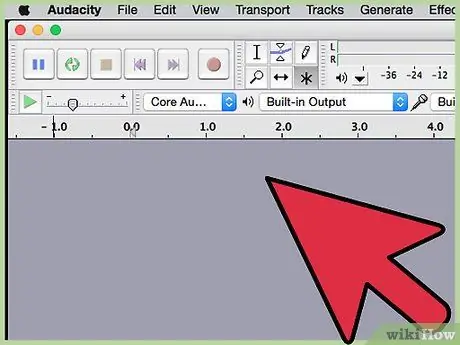
Qadam 4. Open Audacity
Siz trekning vaqt jadvalini, shuningdek ijro etish va yozishni boshqarish tugmalarini ko'rasiz.
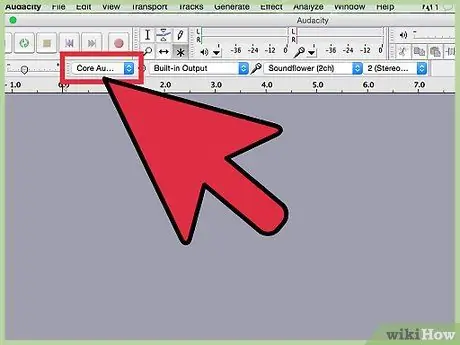
Qadam 5. Dastur yozish qurilmasini o'rnating
Yozmoqchi bo'lgan ovoz manbasini o'rnatish uchun mikrofonning chap va o'ngidagi ochiladigan menyulardan foydalaning:
- Windows - Birinchi menyudan "Windows WASAPI" ni, so'ngra ikkinchi menyudan "Speakers (Manufacturer) (loopback)" -ni tanlang.
- Mac - birinchi menyudan "Core Audio" ni, so'ngra ikkinchi menyudan "Soundflower (2 ch)" -ni tanlang.
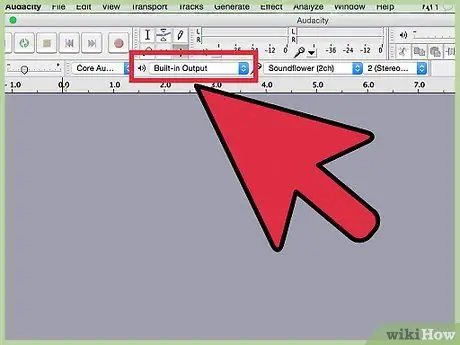
Qadam 6. Chiqish yoki chiqish qurilmasini ko'rsating
Ovoz chiqarish moslamasini ko'rsatish uchun dastur oynasining o'ng burchagidagi ochiladigan menyudan foydalaning:
- Windows - "Dinamiklar" yoki "Eshitish vositasi" ni tanlang.
- Mac-"O'rnatilgan chiqish" -ni tanlang.
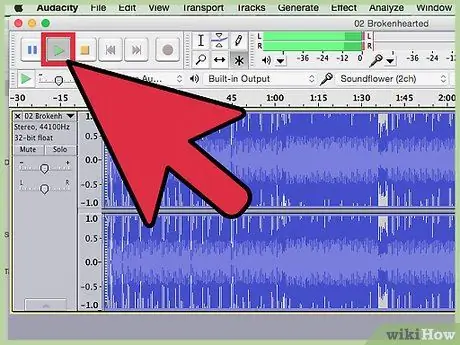
Qadam 7. Himoyalangan qo'shiq faylini ijro etishni boshlang
Audacity odatda qo'shiq yoki ovoz eshitilmaguncha yozib olish jarayonini boshlay olmaydi. Shuning uchun, yozib olish jarayonini boshlashingiz uchun kerakli qo'shiqning trekini o'ynang.
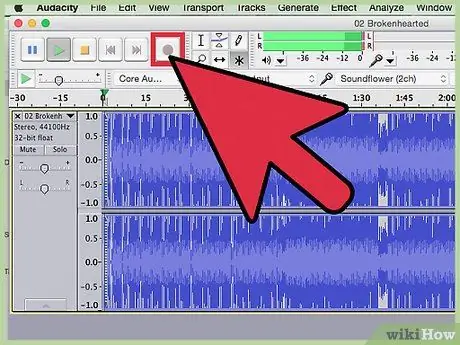
Qadam 8. "Yozib olish" tugmasini bosing va qo'shiqni ijro etishni boshlang
Audacity qo'shiq ijro etilganda ovoz yozishni boshlaydi.
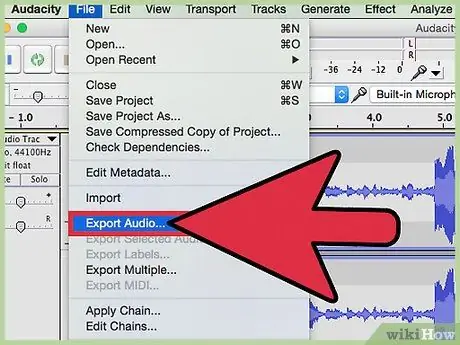
Qadam 9. Yozib olish jarayonini yakunlang va yozuvni MP3 fayli sifatida eksport qiling
Trek ijro etilgandan so'ng, "To'xtatish" tugmasini bosing. Siz kerakli tahrirlarni kiritishingiz mumkin, masalan, qo'shiq ijro etilishidan oldin paydo bo'lgan pauzani olib tashlash. Tayyor bo'lgach, yozuvni himoyalanmagan MP3 fayli sifatida eksport qilishingiz mumkin:
- "Fayl" yoki "Audacity" ni bosing, so'ng "Ovozni eksport qilish" -ni tanlang.
- "Turi sifatida saqlash" menyusidan "MP3 fayllari" ni tanlang.
- Fayl sifatini belgilang. Yuqori sifat fayl hajmini kattalashtiradi.
- Unga nom bering va faylni saqlaydigan joyni ko'rsating. Endi sizda MP3 formatidagi asl qo'shiq faylining himoyalanmagan nusxasi bor.






